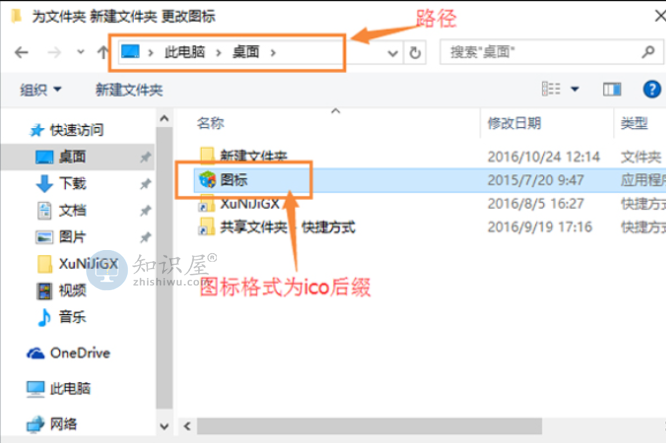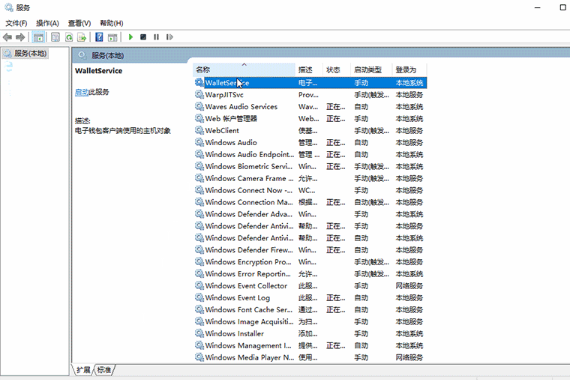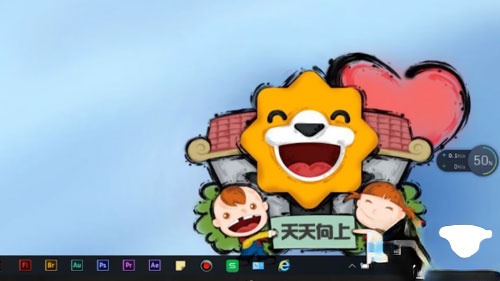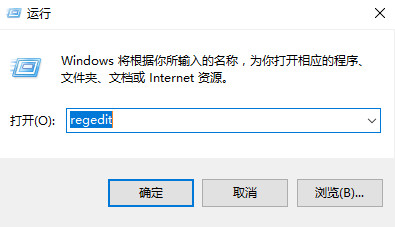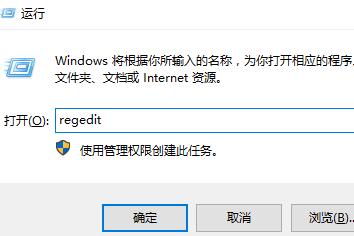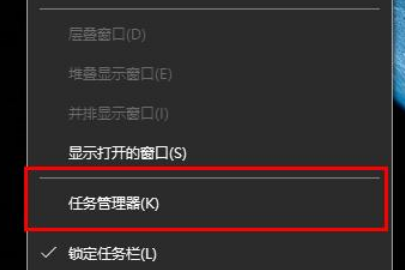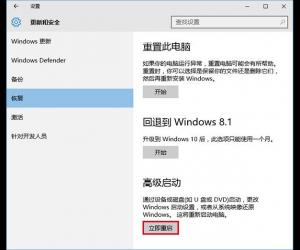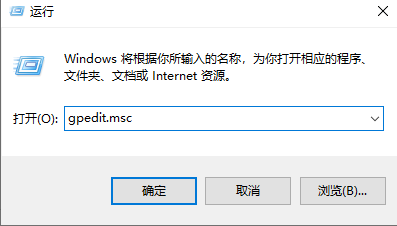win10任务栏OneDrive图标不见了怎么恢复
发表时间:2021-06-04来源:网络发布:小屋
OneDrive是一项云存储服务,可以实现多设备间的同步工作。一些用户在操作Win10系统的过程中,发现任务栏通知区域的OneDrive图标消失了的问题,win10任务栏OneDrive图标不见了怎么恢复呢?为此问题困扰的用户,请来看看以下找回OneDrive图标的方法吧。
win10任务栏OneDrive图标不见了怎么恢复
注:首先需要排查一下你之前是否通过修改组策略或注册表禁用OneDrive去除了图标,如果没有则尝试用如下两种方法来找回OneDrive图标。
方法一:
1、在Windows10桌面,鼠标单击桌面左下角的开始按钮,在打开的开始菜单中单击Onedrive菜单项,这时你就能在屏幕右下角的系统托盘中看到OneDrive图标了,不过却是灰色不可用的状态。



2、在OneDrive图标上单击右键,选择“设置”。如图:

3、在打开的Microsoft OneDrive窗口中默认显示的为“帐户”标签页。如图:

4、单击添加帐户,使用你的Microsoft帐户登录。然后切换到“设置”标签页。如图:

5、勾选“当我登录Windows时自动启动OneDrive”选项,确定。
6、这样云状的OneDrive图标又会常驻你电脑的任务栏中了。
方法二:重装OneDrive
1、Win + R 快捷键调出“运行”对话框,输入以下命令,确定,运行该命令即可重装OneDrive应用。
01
%localappdata%MicrosoftOneDriveUpdateOneDriveSetup.exe
复制代码
2、安装OneDrive之后同样以Microsoft帐户登录,然后按照上面的方法设置“当我登录Windows时自动启动OneDrive”即可。
以上便是onedrive图标不见了的两种找回方法,有碰到该情况的伙伴,可以试试小编提供的方法找回,希望可以帮助到大家!
知识阅读
软件推荐
更多 >-
1
 Win10访问局域网共享打印机提示无法找到打印机怎么办?
Win10访问局域网共享打印机提示无法找到打印机怎么办?2015-06-24
-
2
怎么查看Win10启动方式是UEFI还是Legacy BIOS?
-
3
升级win10后浏览器不能上网怎么办 升win10后浏览器无法上网解决办法
-
4
简单一步去除Win10任务栏的搜索和多任务按钮
-
5
win10如何玩英雄联盟?win10玩英雄联盟秒退的解决办法!
-
6
UEFI启动和Win7/8/10快速启动的区别是什么?
-
7
win10发布者不受信任怎么办 win10如何取消阻止该发布者
-
8
升级win10后360浏览器上不了网解决方法
-
9
怎么清理Win10应用商店缓存文件?
-
10
怎么清除Win10运行中的使用记录?教你清除win10运行中的记录